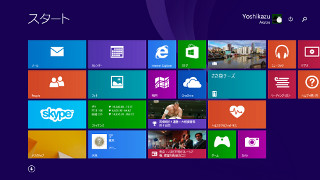メジャーアップデートの変更点 スナップとアイコン編
コンテキストメニュー周りの改善では、仮想デスクトップを操作するタスクビューでも変化が加わった。以前は仮想デスクトップ間の移動に留まっていたが、新たにスナップ操作に関する項目が追加されている。
さらにタブレットモード時のスナップ動作も変更が加わった。既に2つのユニバーサルWindowsアプリを起動した状態で、3つめのアプリケーションを起動すると以前はそのまま全画面表示で現れる。だが、アップデート後はサムネイル状態で起動し、いずれかのスナップ領域を選択可能にした。ビルド10547から加わった機能だが、当時のAul氏はこの動作を「シーソーのように各フィルを選択できる」と説明している。
これらの動作は「設定」の「システム\マルチタスク」が大きく関与し、ビルド10240の<複数のウィンドウをスナップする時にウィンドウのサイズを自動調整する>という項目が、<ウィンドウをスナップする時に、利用可能な領域に合わせて自動的にサイズを変更する><スナップされたウィンドウサイズを変更する時に、隣接するスナップウィンドウのサイズも同時に変更する>の2つに分けられた。
見た目という点ではアイコン周りも大きな変化の1つである。下図はビルド10240とアップデート後のコントロールパネルを並べたものだが、「キーボード」「サウンド」「デバイスマネージャー」「デバイスとプリンター」「マウス」のアイコンが変化していることに気付くことだろう。
このような変更は多岐にわたり、長年変化がなかったレジストリエディターやレジストリファイルのアイコン、圧縮フォルダーもファイル名の配色ではなくアイコンで区別が付くようになった。
PCがファイルやフォルダーを扱い、Windowsがエクスプローラーでファイル操作を行うというスタンスを崩さない限り、ひと目で内容を判断させるアイコンの存在は大きい。MicrosoftはWindows 10開発時もアイコンデザインで迷走する場面があったが、最終的にはWindows 7時代のスキューモーフィズム・デザインを採用している。
もっとも画面をご覧になればお分かりのとおり、すべてのアイコンデザインが置き換わる訳ではない。現在は"道半ば"という状態だ。MicrosoftはエクスプローラーをユニバーサルWindowsアプリ化する予定だが、アイコンデザインをどのように変更していくのか個人的には興味深い。